
Table des matières:
- Auteur John Day [email protected].
- Public 2024-01-30 09:09.
- Dernière modifié 2025-01-23 14:46.
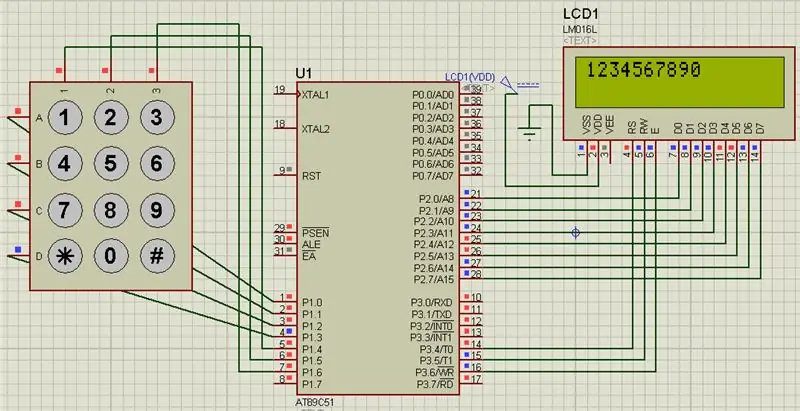
Dans ce projet, nous allons interfacer le clavier et l'écran LCD avec 8051. Lorsque nous appuyons sur la touche du clavier, nous obtenons le numéro de correspondance dans notre écran LCD.
Étape 1: Logiciel utilisé:
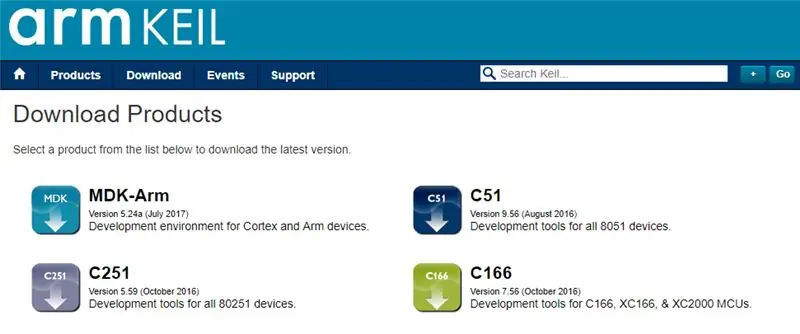
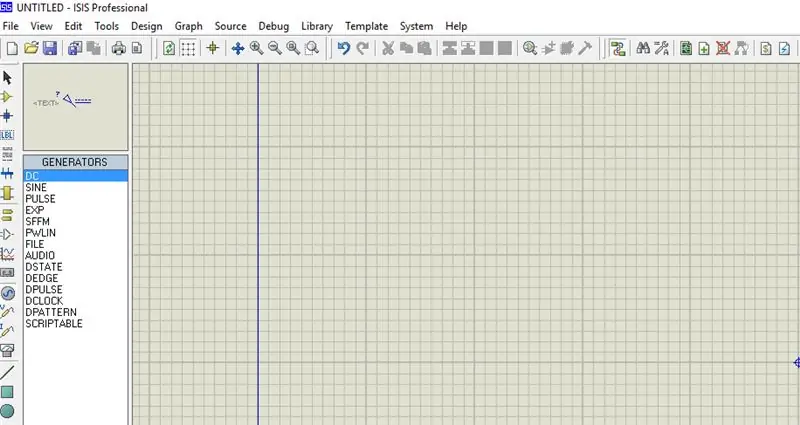
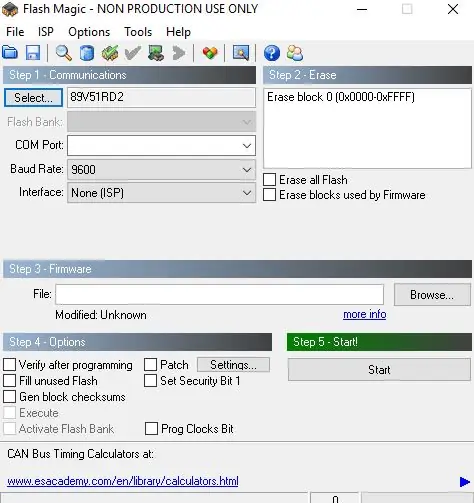
Comme nous montrons la simulation de proteus, POUR LE CODAGE ET LA SIMULATION, VOUS AVEZ BESOIN:
1 Keil uvision: Il y a beaucoup de produits de Keil. vous aurez donc besoin du compilateur c51. Vous pouvez télécharger ce logiciel ici
2 Logiciel Proteus pour la simulation: C'est le logiciel pour montrer la simulation. Vous obtiendrez beaucoup d'informations pour télécharger ce logiciel.
Si vous le faites dans le matériel, vous aurez besoin d'un logiciel qui est la magie flash pour télécharger le code dans votre matériel. N'oubliez pas que la magie flash est développée par nxp. Vous ne pouvez donc pas télécharger tous les microcontrôleurs de la famille 8051 via ce logiciel. Donc, vous seul pouvez télécharger un contrôleur basé sur Philips.
Étape 2: Composant utilisé:



Ici, dans notre vidéo de démonstration, nous utilisons la simulation de proteus, mais si vous le faites dans votre matériel, vous aurez besoin de ces composants pour ce projet:
Carte de développement 8051: Donc, si vous avez cette carte, ce sera mieux pour que vous puissiez facilement télécharger le code par vous-même.
LCD 16*2: C'est 16*2 LCD. Dans cet écran LCD, nous avons 16 broches.
Matrice de clavier 4*3: Ici, nous utilisons une matrice de clavier 4*3. Vous pouvez donc utiliser une matrice 4*3 ou toute autre matrice comme 4*4, aucun problème. Pour cela, nous devons ajouter dans notre code un convertisseur USB vers UART: il s'agit d'un connecteur mâle de type D à 9 broches pour RS232 O/p
Quelques fils de cavalier
Étape 3: schéma de circuit
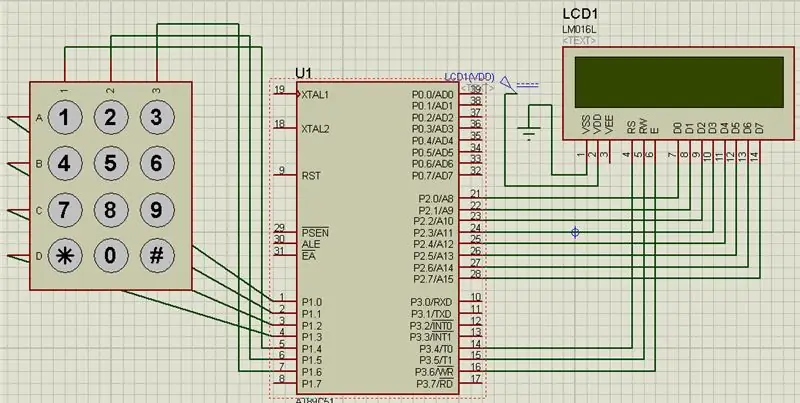
Étape 4: Code et vidéo

La description complète du projet est donnée dans la vidéo ci-dessus
Vous pouvez obtenir le code source à partir de notre lien GitHub
Si vous avez un doute sur ce projet, n'hésitez pas à nous commenter ci-dessous. Et si vous voulez en savoir plus sur le système embarqué, vous pouvez visiter notre chaîne youtube
Veuillez visiter et aimer notre page Facebook pour des mises à jour fréquentes.
Merci & Cordialement,
Conseillé:
Interfaçage 8051 avec DS1307 RTC et affichage de l'horodatage sur l'écran LCD : 5 étapes

Interfaçage 8051 avec DS1307 RTC et affichage de l'horodatage sur l'écran LCD : Dans ce tutoriel, nous vous avons expliqué comment interfacer le microcontrôleur 8051 avec le ds1307 RTC. Ici, nous affichons l'heure RTC sur l'écran LCD à l'aide de la simulation Proteus
Écran LCD I2C/IIC - Utilisez un écran LCD SPI vers l'écran LCD I2C à l'aide du module SPI vers IIC avec Arduino : 5 étapes

Écran LCD I2C/IIC | Utilisez un écran LCD SPI sur l'écran LCD I2C à l'aide du module SPI vers IIC avec Arduino : Salut les gars, car un SPI LCD 1602 normal a trop de fils à connecter, il est donc très difficile de l'interfacer avec arduino, mais il existe un module disponible sur le marché qui peut convertir l'affichage SPI en affichage IIC, vous n'avez donc besoin de connecter que 4 fils
Écran LCD I2C/IIC - Convertir un écran LCD SPI en écran LCD I2C : 5 étapes

Écran LCD I2C/IIC | Convertir un écran LCD SPI en écran LCD I2C : l'utilisation de l'écran lcd spi nécessite trop de connexions, ce qui est vraiment difficile à faire
Interface de clavier avec 8051 et affichage des numéros de clavier en 7 segments : 4 étapes (avec images)

Interface du clavier avec 8051 et affichage des numéros du clavier dans 7 segments : dans ce didacticiel, je vais vous expliquer comment nous pouvons interfacer le clavier avec le 8051 et afficher les numéros du clavier dans un affichage à 7 segments
Comment imprimer des caractères personnalisés sur l'écran LCD avec le microcontrôleur 8051 : 4 étapes

Comment imprimer des caractères personnalisés sur un écran LCD avec le microcontrôleur 8051 : Dans ce projet, nous allons vous expliquer comment imprimer des caractères personnalisés sur un écran LCD 16 * 2 à l'aide du microcontrôleur 8051. Nous utilisons LCD en mode 8 bits. Nous pouvons également faire la même chose avec le mode 4 bits
